Lasketun kentän lisääminen Excelin pivot-taulukkoon

Tutustu, kuinka voit lisätä lasketun kentän Excelin pivot-taulukkoon ja laskea myynnistä syntyviä palkkioita tehokkaasti.
Useimmissa PowerPoint 2013 -esityksissä on ainakin osa dioista, jotka sisältävät luettelomerkityn luettelon, joka on sarja kappaleita, joissa on korostettu erikoismerkkejä, jotka tunnetaan rakkaudella luodeiksi. Ennen vanhaan piti lisätä luoteja yksi kerrallaan. Nykyään PowerPointin mukana tulee puoliautomaattinen luotiampuja, joka on laiton 27 osavaltiossa.
PowerPointin avulla voit luoda upeita luettelomerkkejä, jotka perustuvat bittikarttakuviin yksinkertaisten pisteiden ja valintamerkkien sijaan. Ennen kuin tulet hulluksi kuvaluotien kanssa, katso perustapaa purra luotia.
Voit lisätä luoteja kappaleeseen tai kappalesarjaan tähtäämällä ja ampumalla seuraavasti:
Korosta kappaleet, joihin haluat lisätä luettelomerkit.
Jos haluat lisätä luettelomerkin vain yhteen kappaleeseen, sinun ei tarvitse korostaa koko kappaletta. Aseta kohdistin mihin tahansa kappaleen kohtaan.
Napsauta Aloitus-välilehden Kappale-ryhmässä olevaa Luettelomerkit-painiketta.
PowerPoint lisää luettelomerkin jokaiseen valitsemaasi kappaleeseen.
Luettelomerkit-painike toimii kuin kytkin: Paina sitä kerran lisätäksesi luoteja ja paina sitä uudelleen poistaaksesi luoteja. Jos haluat poistaa luettelomerkit aiemmin luetteloiduista tekstistä, valitse teksti ja napsauta Luettelomerkit-painiketta uudelleen.
Jos et pidä PowerPointin käyttämien luettelomerkkien ulkonäöstä, voit valita toisen luettelomerkin, kuvan tai jopa liikeleikkeen napsauttamalla Luettelomerkit-painikkeen oikealla puolella olevaa alanuolta. Tämä toiminto paljastaa luettelon eri luotien vaihtoehdoista.
Jos mikään tämän luettelon luettelomerkeistä ei ole hyväksyttävissä, voit tuoda Luettelomerkit ja numerointi -valintaikkunan näkyviin napsauttamalla Luettelomerkit-painikkeen oikealla puolella olevaa nuolta ja valitsemalla sitten Luettelomerkit ja numerot. Tämä vaihe kutsuu Luettelomerkit ja numerointi -valintaikkunan. Tästä valintaikkunasta voit valita toisen luettelomerkin, muuttaa luettelomerkin väriä tai muuttaa sen kokoa suhteessa tekstin kokoon.
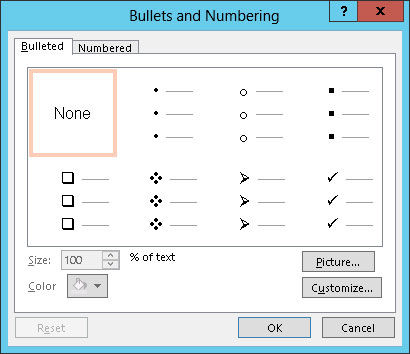
Seuraavissa kappaleissa korostetaan joitain tärkeitä asioita, jotka tulee pitää mielessä, kun käytät luoteja:
Mukauta luettelomerkkejä: Voit valita useista saatavilla olevista luettelomerkkien kokoelmista. Jos et pidä mistään valintaikkunassa näytetyistä luettelomerkeistä, napsauta Mukauta valintaikkunan oikeasta alakulmasta.
Tämä tuo esiin valintaikkunan, jossa luetellaan useita hyödyllisiä vaihtoehtoisia luotimerkkejä, kuten sormella osoittaminen, kallo ja ristiluut sekä aikapommi. Valitse luettelomerkki, jota haluat käyttää, ja napsauta sitten OK. Jos et löydä mielikuvituksellesi sopivaa luettelomerkkiä, valitse toinen fontti avattavasta Fonttihallinta-luettelosta.
Muuta luettelomerkkien kokoa: Jos luettelomerkit eivät näytä riittävän suurilta, lisää kokoa Luettelomerkit ja numerointi -valintaikkunassa. Koko määritetään prosentteina tekstin koosta.
Luettelomerkkien värin muuttaminen: Jos haluat muuttaa luettelomerkin väriä, valitse väri, jota haluat käyttää, avattavasta Väri-luettelosta. Nykyisen väriteeman värit näkyvät avattavassa valikossa. Lisää värivaihtoehtoja saat valitsemalla Lisää värejä avataksesi valintaikkunan, joka tarjoaa täydellisen valikoiman värivaihtoehtoja.
Kuvien käyttäminen luettelomerkeissä: Jos haluat käyttää kuvamerkkiä, napsauta Luettelomerkit ja numerointi -valintaikkunan oikeassa alakulmassa olevaa Kuva-painiketta. Tämä napsautus tuo esiin valintaikkunan, jonka avulla voit valita useista lähteistä kuvalle käytettäväksi luettelomerkkinä.
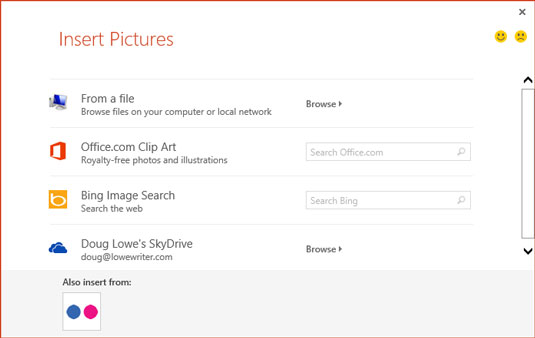
Tutustu, kuinka voit lisätä lasketun kentän Excelin pivot-taulukkoon ja laskea myynnistä syntyviä palkkioita tehokkaasti.
Opi käyttämään Microsoft Teamsia: verkkopohjaista sovellusta, asiakkaana kannettavalla tietokoneella tai pöytätietokoneella tai Teams-mobiilisovellusta älypuhelimella tai tabletilla.
Kuinka estää Microsoft Wordia avaamasta tiedostoja vain luku -tilassa Windowsissa Microsoft Word avaa tiedostot vain luku -tilassa, jolloin niiden muokkaaminen on mahdotonta? Älä huoli, menetelmät ovat alla
Virheiden korjaaminen virheellisten Microsoft Word -asiakirjojen tulostuksessa. Virheet tulostettaessa Word-asiakirjoja, joissa on muuttuneet fontit, sotkuiset kappaleet, puuttuva teksti tai kadonnut sisältö ovat melko yleisiä. Älä kuitenkaan
Jos olet piirtänyt PowerPoint-dioihin esityksen aikana kynää tai korostuskynää, voit tallentaa piirustukset seuraavaa esitystä varten tai poistaa ne, jotta seuraavan kerran näytät ne. Aloitat puhtailla PowerPoint-dioilla. Pyyhi kynä- ja korostuskynäpiirrokset noudattamalla näitä ohjeita: Pyyhi rivit yksi kerrallaan […]
Tyylikirjasto sisältää CSS-tiedostoja, Extensible Stylesheet Language (XSL) -tiedostoja ja kuvia, joita käyttävät ennalta määritetyt sivupohjat, sivuasettelut ja säätimet SharePoint 2010:ssä. CSS-tiedostojen etsiminen julkaisusivuston tyylikirjastosta: Valitse Sivuston toiminnot→ Näytä Kaikki sivuston sisältö. Sivuston sisältö tulee näkyviin. Style-kirjasto sijaitsee […]
Älä hukuta yleisöäsi jättimäisillä numeroilla. Microsoft Excelissä voit parantaa koontinäyttöjesi ja raporttiesi luettavuutta muotoilemalla numerot näyttämään tuhansia tai miljoonia.
Opi käyttämään SharePointin sosiaalisen verkostoitumisen työkaluja, joiden avulla yksilöt ja ryhmät voivat kommunikoida, tehdä yhteistyötä, jakaa ja pitää yhteyttä.
Juliaanisia päivämääriä käytetään usein valmistusympäristöissä aikaleimana ja pikaviitteenä eränumerolle. Tämän tyyppisen päivämääräkoodauksen avulla jälleenmyyjät, kuluttajat ja huoltoedustajat voivat tunnistaa tuotteen valmistusajankohdan ja siten tuotteen iän. Julian-päivämääriä käytetään myös ohjelmoinnissa, armeijassa ja tähtitiedessä. Erilainen […]
Voit luoda verkkosovelluksen Access 2016:ssa. Mikä verkkosovellus sitten on? No, verkko tarkoittaa, että se on verkossa, ja sovellus on vain lyhenne sanoista "sovellus". Mukautettu verkkosovellus on online-tietokantasovellus, jota käytetään pilvestä selaimen avulla. Rakennat ja ylläpidät verkkosovellusta työpöytäversiossa […]








